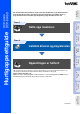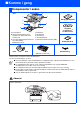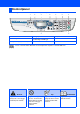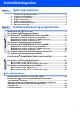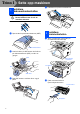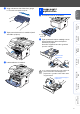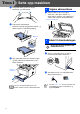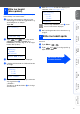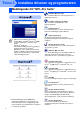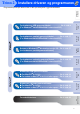Sette opp maskinen Windows® USB Trinn 1 Version B USB Windows® nettverk nettverk Hvis du vil ha de nyeste driverne og de beste løsninger og svar på eventuelle problemer og spørsmål, besøk Brother Solutions Center direkte fra driveren eller gå til http://solutions.brother.com Oppbevar denne "Hurtigstartguide", Brukermanualen og den medfølgende CD-ROMen på et hensiktsmessig sted der du til enhver tid kan slå opp i dem raskt.
■ Komme i gang Komponenter i esken 8 DCP 1 7 Hurtigoppsettguide 2 3 6 5 4 1. Kontrollpanel 2. Klaff på utgangsstøtten (med utvidelse) for dokumenter med forsiden ned 3. (For DCP-8040) Manuelt matebrett (For DCP-8045D) Multifunksjonebrett Dokumentmaterstøtte 4. Papirbrett 5. Frontdeksel 6. Strømbryter 7. Dokumentdeksel 8.
Kontrollpanel DCP-8040 og DCP-8045D har samsvarende taster på kontrollpanelet. 1 2 3 4 5 6 9 7 8 1. Utskriftstaster 4. Navigasjonstaster 7. Stop/Exit 2. Status Lysdiode 5. Kopitaster (Copy) (midlertidige innstillinger) 8. Start 3. 5-linjers display (LCD-vindu) 6. Talltastatur 9. Scan Les mer om dette under "Oversikt over kontrollpanelet" i kapittel 1 i brukerhåndboken. Advarsel Angir advarsler du må ta hensyn til for å forebygge eventuell personskade.
Innholdsfortegnelse Sette opp maskinen Trinn 1 1. 2. 3. 4. 5. 6. 7. Trinn 2 Installere dokumentmaterstøtten ..................................................................... 2 Installere trommelenheten ................................................................................ 2 Legge papir i papirskuffen ................................................................................ 3 Frigjøre skannerlåsen........................................................................................
Trinn 1 Sette opp maskinen Installere 1 dokumentmaterstøtten 4 Lukk dekselet på dokumentmateren. IKKE fest grensesnittkabelen. Denne kabelen fester du når du installerer driveren. 1 Åpne dekselet på dokumentmateren (ADF). 2 1 Installere trommelenheten Åpne frontdekselet ved å trykke på frontdekselets utløserknapp. Dokumentmaterdeksel 2 Sett inn hakene på ADF-støtten inn i hullene på dokumentmateren (ADF) en side om gangen.
3 Legge papir i papirskuffen 1 Trekk skuffen helt ut av maskinen. 2 Trykk på utløserhendelen samtidig som du skyver papirførerne slik at de tilpasses størrelsen på papiret. Kontroller at papirførerne sitter godt fast i sporene i skuffen. Sette opp maskinen Vugg enheten fra side til side flere ganger for å fordele tonerpulveret jevnt. Windows® USB 3 Windows® parallell Trykk trommelenheten inn i maskinen (inntil den klikker på plass). Windows NT® 4.0 parallell 4 Lukk maskinens frontdeksel.
Trinn 1 Sette opp maskinen 3 Luft papirbunken godt for å unngå papirstopp og feilinnmating. 4 Frigjøre skannerlåsen 1 Trykk hendelen opp for å frigjøre skanneren. (Den grå hendelen for skannerlåsen befinner seg i bakkant på venstre side under dokumentdekselet.) Hendel for skannerlås 4 Putt papiret i papirskuffen. Kontroller om papiret ligger flatt i skuffen, og under merket for maksimal påfylling. Opptil hit. 5 Koble til strømledningen Du må ikke koble til parallell- eller USB-kabelen ennå.
Set Country Norway 1.Ja 2.Nei Du må innstille slik at maskinen fungerer korrekt på lokale telelinjer i det enkelte landet. Kontroller at strømmen er slått på ved at strømpluggen er koblet til veggkontakten og at strømbryteren er slått på. Trykk Set. Accepted Set Country 7 2 Trykk eller for å velge landet (NORGE, SVERIGE, FINLAND eller DANMARK). (Forsikre deg om at du velger landet, ikke språket.) Set Country ▲ Norway Sweden ▼ Finland Select ▲▼ & Set 3 4 Trykk Set når ditt land vises i displayet.
Trinn 2 Installere driveren og programvaren Medfølgende CD "MFL-Pro Suite" CDen inneholder følgende: Installere MFL-Pro Suite Du kan installere MFL-Pro Suite programvaren og multifunksjonsdrivere. Installere valgfrie programmer Du kan installere ekstra MFL-Pro Suite hjelpeprogrammer. Dokumentasjon*1 Vise Brukermanualen og annen dokumentasjon i PDF-format (Visningsprogram inkludert). MFL-Pro Suite inkluderer skriverdriver, skannerdriver, ScanSoft® PaperPort® 9.
Trinn 2 Installere driveren og programvaren Setting Up the Machine Følg instruksjonene på denne siden for ditt operativsystem og grensesnittkabel. Windows® USB For brukere av USB-grensesnittkabel.................... Gå til side 8 (For Windows® 98/98SE/Me/2000 Professional/XP) Windows® parallel For brukere av parallell-grensesnittkabel............ Gå til side 17 (For Windows® 98/98SE/Me/2000 Professional/XP) Windows® nettverk Windows NT® 4.0 parallel Brukere av Windows NT® Workstation versjon 4.0...
Trinn 2 Installere driveren og programvaren For brukere av USB-grensesnittkabel (For Windows® 98/98SE/Me/2000 Professional/XP) Påse at du har fulgt alle instruksjonene i trinn 1 under "Sette opp maskinen" på sider 2 - 5. ■ Brother anbefaler at man tilkobler maskinen direkte til PCen. ■ Vennligst lukk alle programmer som kjører før du installerer MFL-Pro. 1 4 CD-ens hovedmeny vises. Klikk Installere MFL-Pro Suite.
Sette opp maskinen Trinn Etter at du har lest og akseptert ScanSoft® PaperPort® 9.0SE lisensavtalen, klikker du på Ja. 6 Installasjonen av PaperPort® 9.0SE starter automatisk og etterfølges av installasjonen av MFL-Pro Suite. 8 Velg Lokal tilkobling, og klikk deretter Neste. Installasjonen vil fortsette. 7 Når lisensavtalen for Brother MFL Pro Suiten vises, må du lese avtalen, og deretter klikke Ja hvis du godtar avtalens betingelser.
Trinn 2 Installere driveren og programvaren For brukere av USB-grensesnittkabel (For Windows® 98/98SE/Me/2000 Professional/XP) Gjelder bare brukere av Windows® 98/98SE/Me. Påse at du har fulgt instruksjonene i 1 til 8 på sider 8 - 9. 9 0 Når denne dialogboksen vises, kobler du USB-grensesnittkabelen til PCen og deretter til maskinen. A Når Brother registreringsskjermbilde vises, klikk på valget ditt og følg anvisningene på skjermen.
Sette opp maskinen Gjelder bare brukere av Windows® 2000 Professional Det tar noen få sekunder før installasjonsmenyen vises. Installasjonen av Brother-driverne starter automatisk. Følg anvisningene på skjermen. 0 Når Brother registreringsskjermbilde vises, klikk på valget ditt og følg anvisningene på skjermen. A Når denne dialogboksen vises, klikker du Fullfør og venter til PCen har startet Windows på nytt. Deretter fortsetter installasjonen automatisk.
Trinn 2 Installere driveren og programvaren For brukere av USB-grensesnittkabel (For Windows® 98/98SE/Me/2000 Professional/XP) Installere Brother Native-driveren B C D 12 E Klikk på Har diskett.... F Bla gjennom CD-ROMen og merk av mappen for ditt språk og klikk Åpne. Merk mappen W2K og klikk Åpne. Merk mappen Addprt og klikk Åpne. G Klikk Åpne. H Påse at X:\NOR\W2K\Addprt vises i tekstboksen og klikk OK (X:\ angir stasjonsbokstaven for CD-ROM-stasjonen).
Sette opp maskinen M Når denne dialogboksen vises, klikk Fullfør. N Hvis dialogboksen Finner ikke digital signatur vises, klikk Ja. O Hvis testsiden er korrekt, klikk OK. Windows® USB Merk modellen du installerer fra listen over maskiner og klikk Neste. Sørg for at du velger en USB-skriver. J K Modellen som du installerer vil bli listet opp i vinduet. Velg Ja eller Nei for å angi hvorvidt du vil at denne driveren skal være din standardskriver.
Trinn 2 Installere driveren og programvaren For brukere av USB-grensesnittkabel (For Windows® 98/98SE/Me/2000 Professional/XP) Gjelder bare brukere av Windows® XP Påse at du har fulgt instruksjonene i 1 til 8 på sider 8 - 9. 9 Når denne dialogboksen vises, kobler du USB-grensesnittkabelen til PCen og deretter til maskinen. Slå maskinen på ved å stikke strømpluggen inn i veggkontakten. Det tar noen få sekunder før installasjonsmenyen vises. Installasjonen av Brother-driverne starter automatisk.
Sette opp maskinen D F Bla gjennom CD-ROMen og merk av mappen for ditt språk og klikk Åpne. Merk mappen WXP og klikk Åpne. Merk mappen Addprt og klikk Åpne. G Klikk Åpne. H Påse at X:\nor\WXP\Addprt vises i tekstboksen og klikk OK (X:\ angir stasjonsbokstaven for CD-ROM-stasjonen). Klikk Start, og velg Skrivere og telefakser. Klikk på Legg til skriver slik at utskriftshjelperen starter. Når denne skjermen vises, trykker du Neste.
Trinn 2 Installere driveren og programvaren For brukere av USB-grensesnittkabel (For Windows® 98/98SE/Me/2000 Professional/XP) I Merk modellen du installerer fra listen over maskiner og klikk Neste. L Velg Ja og Neste for å skrive ut en testside. M Når denne dialogboksen vises, klikk Fullfør. N Når dialogboksen for Windows Logo-testing vises, klikk Fortsett likevel. Sørg for at du velger en USB-skriver. J K Modellen som du installerer vil bli listet opp i vinduet.
Sette opp maskinen For brukere av parallell-grensesnittkabel (For Windows® 98/98SE/Me/2000 Professional/XP) Påse at du har fulgt alle instruksjonene i trinn 1 under "Sette opp maskinen" på sider 2 - 5. CD-ens hovedmeny vises. Klikk Installere MFL-Pro Suite. Slå maskinen av og trekk strømpluggen ut av veggkontakten og koble maskinen fra datamaskinen hvis du allerede har koblet til en grensesnittkabel. Windows® parallell 1 4 Windows® USB ■ Brother anbefaler at man tilkobler maskinen direkte til PCen.
Trinn 2 Installere driveren og programvaren For brukere av parallell-grensesnittkabel (For Windows® 98/98SE/Me/2000 Professional/XP) 5 Etter at du har lest og akseptert ScanSoft® PaperPort® 9.0SE lisensavtalen, klikker du på Ja. 6 Installasjonen av PaperPort® 9.0SE starter automatisk og etterfølges av installasjonen av MFL-Pro Suite. Hvis du får en feilmelding under installasjonsprosessen, kan du reparere og installere programvaren.
Sette opp maskinen Gjelder bare brukere av Windows® 98/98SE/Me. 0 Klikk Neste. A Når Brother registreringsskjermbilde vises, klikk på valget ditt og følg anvisningene på skjermen. B Når denne dialogboksen vises, klikker du Fullfør og venter til PCen har startet Windows på nytt. Deretter fortsetter installasjonen automatisk. C Når datamaskinen har utført en ny oppstart, begynner installasjonen av Brother-driveren automatisk. Følg anvisningene på skjermen.
Trinn 2 Installere driveren og programvaren For brukere av parallell-grensesnittkabel (For Windows® 98/98SE/Me/2000 Professional/XP) Gjelder bare brukere av Windows® 2000 Professional Påse at du har fulgt instruksjonene i 1 til 8 på sider 17 - 18. 9 20 Når denne dialogboksen vises, kobler du parallell-kabelen til PCen og deretter til maskinen. Slå maskinen på ved å stikke strømpluggen inn i veggkontakten. 0 Klikk Neste.
Sette opp maskinen Installere Brother Native-driveren E Klikk Start og velg Innstillinger deretter Skrivere. Klikk på Legg til skriver slik at utskriftshjelperen starter. Når denne skjermen vises, trykker du Neste. F Fjern haken på Søk og installer Plug and Play-skriver automatisk, og klikk deretter Neste. G Velg BMFC (Brother MFL Port) fra rullegardinlisten over tilgjengelige skriverporter og klikk Neste.
Trinn 2 Installere driveren og programvaren For brukere av parallell-grensesnittkabel (For Windows® 98/98SE/Me/2000 Professional/XP) H Klikk på Har diskett.... I Bla gjennom CD-ROMen og merk av mappen for ditt språk og klikk Åpne. Merk mappen W2K og klikk Åpne. Merk mappen Addprt og klikk Åpne. J K 22 L Merk modellen du installerer fra listen over maskiner og klikk Neste. Sørg for at du ikke velger en USB-skriver. M Modellen som du installerer vil bli listet opp i vinduet.
Sette opp maskinen P Når denne dialogboksen vises, klikk Fullfør. Q Hvis dialogboksen Finner ikke digital signatur vises, klikk Ja. R Hvis testsiden er korrekt, klikk OK. Windows® parallell Velg Ja og Neste for å skrive ut en testside. Installere driveren og programvaren O For administratorer Det vil være listet opp to Brotherskriverdrivere i oversikten over skrivere. Driveren som har “Printer” etter modellnavnet (f.eks. Brother DCP-8045D Printer) er Brothers egen driver.
Trinn 2 Installere driveren og programvaren For brukere av parallell-grensesnittkabel (For Windows® 98/98SE/Me/2000 Professional/XP) Gjelder bare brukere av Windows® XP Påse at du har fulgt instruksjonene i 1 til 8 på sider 17 - 18. 9 Når denne dialogboksen vises, kobler du parallell-kabelen til PCen og deretter til maskinen. Slå maskinen på ved å stikke strømpluggen inn i veggkontakten. 0 Når Brother registreringsskjermbilde vises, klikk på valget ditt og følg anvisningene på skjermen.
Sette opp maskinen Installere Brother Native-driveren D F Bla gjennom CD-ROMen og merk av mappen for ditt språk og klikk Åpne. Merk mappen WXP og klikk Åpne. Merk mappen Addprt og klikk Åpne. G Klikk Åpne. H Påse at X:\nor\WXP\Addprt vises i tekstboksen og klikk OK (X:\ angir stasjonsbokstaven for CD-ROM-stasjonen). Fjern haken på Søk og installer Plug and Play-skriver automatisk, og klikk deretter Neste.
Trinn 2 Installere driveren og programvaren For brukere av parallell-grensesnittkabel (For Windows® 98/98SE/Me/2000 Professional/XP) I Merk modellen du installerer fra listen over maskiner og klikk Neste. L Velg Ja og Neste for å skrive ut en testside. M Når denne dialogboksen vises, klikk Fullfør. N Når dialogboksen for Windows Logo-testing vises, klikk Fortsett likevel. Sørg for at du ikke velger en USB-skriver. J K Modellen som du installerer vil bli listet opp i vinduet.
Sette opp maskinen For brukere av Windows NT® Workstation versjon 4.0 Påse at du har fulgt alle instruksjonene i trinn 1 under “Sette opp maskinen” på sider 2 - 5. Koble parallellgrensesnittkabelen til PCen og deretter til maskinen. Hvis du ikke får frem dette vinduet, bruker du Windows® Utforsker til å kjøre programmet setup.exe i rotkatalogen på Brother-CDen. 3 4 Plugg inn strømkabelen, og slå deretter på maskinen. Sett inn den medfølgende CD-platen for Windows® inn i CD-stasjonen.
Trinn 2 Installere driveren og programvaren For brukere av Windows NT® Workstation versjon 4.0 6 Etter at du har lest og akseptert ScanSoft® PaperPort® 9.0SE lisensavtalen, klikker du på Ja. 7 Installasjonen av PaperPort® 9.0SE starter automatisk og etterfølges av installasjonen av MFL-Pro Suite. Hvis du får en feilmelding under installasjonsprosessen, kan du reparere og installere programvaren. Fra CD-menyen velger du Reparere MFL-Pro Suite og følger instruksjonene på skjermen.
Sette opp maskinen For brukere av nettverksgrensesnittkabel (For Windows® 98/98SE/Me/NT/2000 Professional/XP) Påse at du har fulgt alle instruksjonene i trinn 1 under "Sette opp maskinen" på sider 2 - 5. Før installasjon, og hvis du bruker programvare for personlig brannmur, deaktiverer du denne først. Når du er sikker på at du er klar til å ta utskrift, kan du starte brannmuren på nytt. CD-ens hovedmeny vises. Klikk Installere MFL-Pro Suite. Plugg inn strømkabelen, og slå deretter på maskinen.
Trinn 2 Installere driveren og programvaren For brukere av nettverksgrensesnittkabel (For Windows® 98/98SE/Me/NT/2000 Professional/XP) 7 Etter at du har lest og akseptert ScanSoft® PaperPort® 9.0SE lisensavtalen, klikker du på Ja. A Installasjonen av Brother-driverne starter automatisk. Installasjonsskjermbildene vises i tur og orden. Vent en liten stund. B Hvis maskinen er konfigurert for nettverket ditt, velger du maskin fra listen og klikker på Neste.
Sette opp maskinen Nettverksskanning er ikke tilgjengelig i Windows NT®. For administratorer MFL-Pro Suite, nettverksdriveren for skriveren og skanneren er installert, og hele installasjonen er nå fullført. Windows® nettverk Når denne dialogboksen vises, klikker du Fullfør og venter til PCen har startet Windows på nytt. Deretter fortsetter installasjonen automatisk.
Trinn 2 Installere driveren og programvaren For brukere av USB-grensesnittkabel For brukere av Mac OS® 8.6 til 9.2 Påse at du har fulgt alle instruksjonene i trinn 1 under "Sette opp maskinen" på sider 2 - 5. 1 Hvis du allerede har montert grensesnittkabelen, må du koble maskinen fra strømtilførselen, og fra din Macintosh®. 2 3 Slå Macintosh®-maskinen på. 4 Dobbeltklikk Start Here OS 8.6-9.2-ikonet for å installere skriver- og skannerdriverne. Hvis skjermbildet for språk vises, velger du ditt språk.
Sette opp maskinen Fra Apple®-menyen, åpne Velger. 0 Klikk det Brother Laser-ikonet som du installerte. På høyre side av Velger velger du skriveren du vil skrive ut til. Lukk Velger. A For å installere Presto!® PageManager® klikker du på Presto! PageManager-ikonet og følger instruksjonene som gis på skjermen. Du kan enkelt skanne, dele og organisere fotografier og dokumenter med Presto!® PageManager®. Presto!® PageManager® er installert, og hele installasjonen er nå fullført.
Trinn 2 Installere driveren og programvaren For brukere av USB-grensesnittkabel For brukere av Mac OS® X 10.1/10.2.1 eller høyere Påse at du har fulgt alle instruksjonene i trinn 1 under "Sette opp maskinen" på sider 2 - 5. Brukere av Mac OS® X 10.2.0 må oppgradere til Mac OS® X 10.2.1 eller høyere. (For siste nytt om Mac OS® X, gå til: http://solutions.brother.com) 1 6 Følg anvisningene på skjermen, og start Macintosh®-maskinen på nytt.
Sette opp maskinen A Velg Programmer fra Gå menyen. Velg DCP-XXXX (XXXX er modellnavnet ditt), og klikk Legg til. G Velg Avslutt Skriveroppsettverktøy fra Skriveroppsettverktøy menyen. Åpne Verktøy-mappen. MFL-Pro Suite, Brother-skriverdriveren, skannerdriveren og fjernoppsettprogrammet er installert og hele installasjonsprosessen er fullført. C Skanning og ControlCenter2.0 er ikke tilgjengelig i Mac OS® X 10.1. Åpne Print Center-ikonet.
Trinn 2 Installere driveren og programvaren For brukere av nettverksgrensesnittkabel For brukere av Mac OS® 8.6 til 9.2 Påse at du har fulgt alle instruksjonene i trinn 1 under "Sette opp maskinen" på sider 2 - 5. 1 Forsikre deg om at NC-9100h (nettverksserver for utskrift og faks) er installert på maskinen. (Se kapittel 8 “ekstrautstyr” i Brukermanualen.) 2 Hvis du allerede har montert grensesnittkabelen, må du koble maskinen fra strømtilførselen, og fra din Macintosh®.
Sette opp maskinen Åpne Velger fra Apple-menyen. A Klikk Brother Laser (AT)-ikonet, og velg deretter BRN_xxxxxx_P1. Lukk Velger. xxxxxx er de seks siste sifrene i Ethernetadressen. Brukermanual for nettverk, kapittel 7, på CD-platen. Installere driveren og programvaren 0 For administratorer Macintosh® nettverk Oppsettingen av maskinen er nå fullført.
Trinn 2 Installere driveren og programvaren For brukere av nettverksgrensesnittkabel For brukere av Mac OS® X 10.1/10.2.1 eller høyere Påse at du har fulgt alle instruksjonene i trinn 1 under "Sette opp maskinen" på sider 2 - 5. 1 2 7 Følg anvisningene på skjermen, og start Macintosh®-maskinen på nytt. 8 Etter at vinduet DeviceSelector har kommet fram, kobler du nettverkskabelen til din Macintosh® og deretter til maskinen.
Sette opp maskinen B C D Velg nettverk og klikk deretter OK. F Åpne Print Center-ikonet. G Klikk Legg til. H Velg AppleTalk. I Velg BRN_xxxxxx_P1, og klikk deretter på Legg til-knappen. Klikk Bla gjennom. Velg modellnavn, og klikk deretter OK. Klikk deretter OK på nytt for å lukke DeviceSelector. Installere driveren og programvaren A Velg Programmer fra Gå menyen. xxxxxx er de seks siste sifrene i Ethernetadressen. Åpne Verktøy-mappen.
■ For administratorer Dette avsnittet omhandler bruken av skriveren i et nettverk. En administrator bør sette opp skriveren ved å bruke følgende prosedyre.
Sette opp maskinen Installere konfigurasjonsverktøyet BRAdmin Professional (kun Windows®-brukere) 2 Klikk Installere valgfrie programmerikonet i skjermbildet. 3 Klikk BRAdmin Professional og følg anvisningene på skjermen. Windows® parallell Sett den medfølgende CD-en inn i CD-stasjonen. Hovedmenyen kommer automatisk frem på skjermen. Følg anvisningene på skjermen. Macintosh® USB Windows® nettverk Windows NT® 4.
Sette opp IP-adresse, nettverksmaske og Gateway ved hjelp av BRAdmin Professional (bare Windows®-brukere) 42 1 Start BRAdmin Professional og velg TCP/IP. 2 Velg Søk etter aktive enheter fra Enhetermenyen. BRAdmin vil søke etter nye enheter automatisk. 3 Dobbeltklikk den nye enheten. 4 Tast inn IP-adresse, Nettverksmaske og Gateway, og klikk deretter OK. 5 Adresseinformasjonen blir nå lagret i skriveren.
Sette opp maskinen Tilleggsutstyr Følgende tilbehør leveres til DCP-maskinen. Du kan øke DCP-maskinens funksjonalitet ved å installere disse enheten. Nedre papirskuffenhet DIMM-minne Les mer om dette i kapittel 8 “Minnebrikke” i Brukermanualen.
Varemerker Brother-logoen er et registrert varemerke for Brother Industries, Ltd. Brother er et registrert varemerke for Brother Industries, Ltd. Multi-Function Link er et registrert varemerke for Brother International Corporation. © Copyright 2004 Brother Industries, Ltd. Med enerett. Windows, Microsoft og Microsoft NT er registrerte varemerker for Microsoft i USA og andre land. Macintosh, QuickDraw, iMac og iBook er varemerker eller registrerte varemerker for Apple Computer, Inc.
NOR LF63820011